カメラアプリ『SNOW(スノー)』発の「ガラスエフェクト」が今、X(旧Twitter)で大注目を浴びています。
そこで、今回の記事では、いろいろな画像加工アプリを使ってイラストや画像を「ガラスエフェクト」加工する方法についてご紹介します。
ぜひ、アプリを使い分けて好みの「ガラス」を見つけてみてください。
「ガラスエフェクト」とは?
「ガラスエフェクト」とは、写真やイラストに適用するだけで、まるで被写体がガラスを突きやぶったような迫力満点の画像が作れるエフェクトのことです。
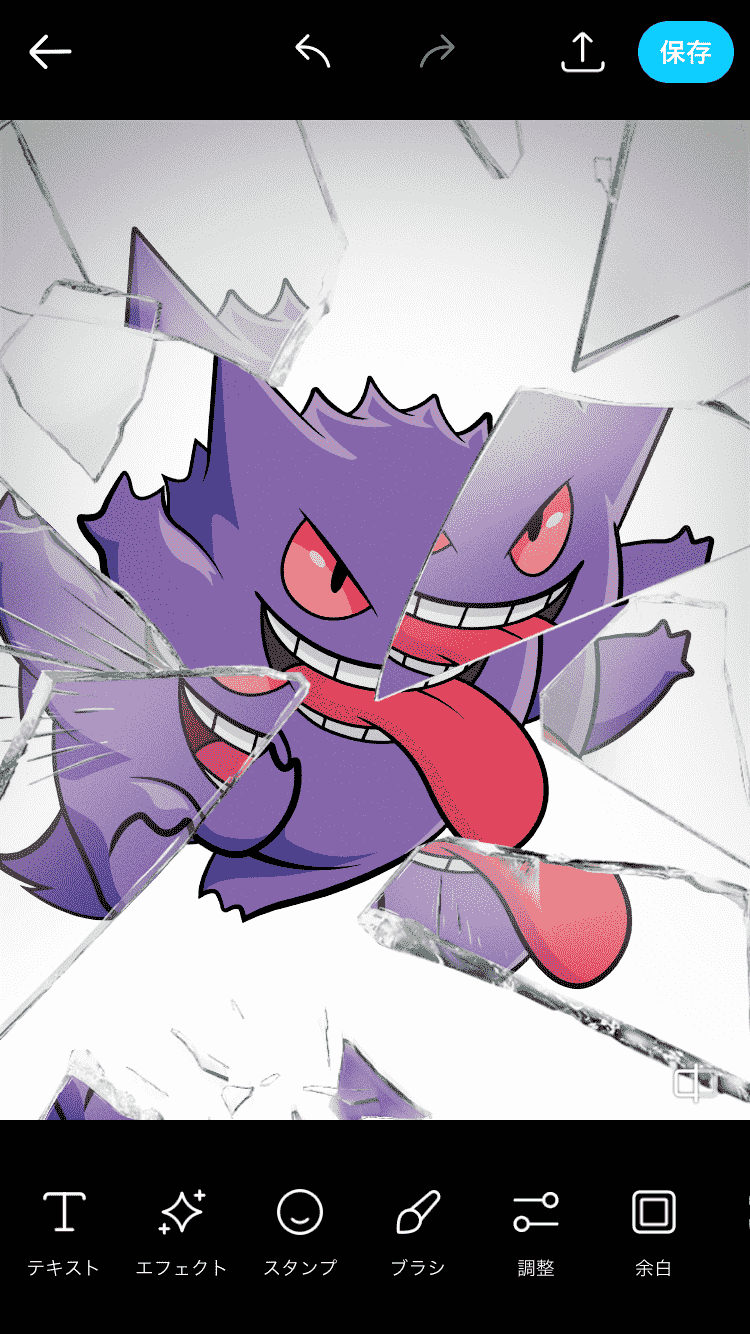 ▲『SNOW』の「ガラスエフェクト」
▲『SNOW』の「ガラスエフェクト」
『仮面ライダー龍騎』の等身大フィギュアの写真にSNOWの「ガラスエフェクト」を施した投稿をきっかけに、X(旧Twitter)上で大流行しているエフェクトです。
 ▲『YouCam Perfect』で試せる無料エフェクトと融合!
▲『YouCam Perfect』で試せる無料エフェクトと融合!
また、他のアプリのガラスエフェクトやフィルターと掛け合わせることで、よりユニークな画像を作成することもできます。
ガラスエフェクトはとても使い勝手のよいエフェクトなので、ぜひ試してみてください。
【無料】「ガラスエフェクト」が使えるアプリおすすめ3選
『SNOW』以外にも、「ガラスエフェクト」が使えるアプリはたくさんあります。
ここでは、本家『SNOW』とはまた違ったスタイルの「ガラスエフェクト」加工が楽しめるおすすめアプリを3つご紹介します。
1位:放射線状に割れたガラスエフェクトがかっこいい『YouCam Perfect』

『YouCam Perfect』は、画像の高画質化機能や文字の除去機能など、イラストや画像の編集に最適なアプリです。
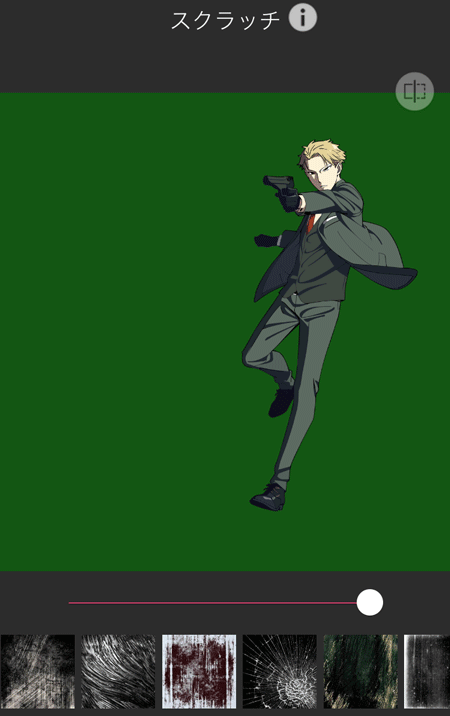 ▲放射線状の「ガラスエフェクト」が施せる
▲放射線状の「ガラスエフェクト」が施せる
画像編集画面のツールバーにある【オーバーレイ】機能を使うことで、放射線状にひび割れた「ガラスエフェクト」を施せます。
今にも割れそうな「ガラスエフェクト」がイラストにかっこいい緊張感を与えてくれます。
✅「ガラスエフェクト」の位置を調整できる
 ▲ガラスエフェクトを回転させる様子
▲ガラスエフェクトを回転させる様子
『YouCam Perfect』の「ガラスエフェクト」は、エフェクトを回転させることでガラスの位置を変更できます。
イラストによって「割りたい」位置もそれぞれ異なるので、ジャストなところにガラスを配置できるこの機能はかなり便利な機能です!
✅「ガラスエフェクト」の強度を調整できる
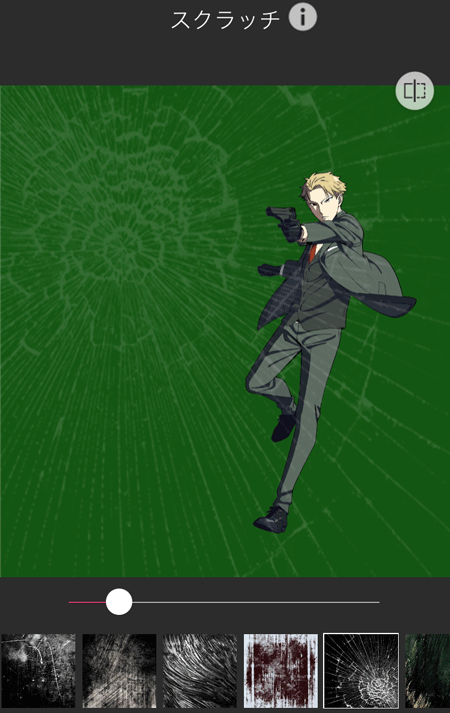 ▲「ガラスエフェクト」を調整する様子
▲「ガラスエフェクト」を調整する様子
このアプリでは、「ガラスエフェクト」の加工具合をカスタマイズすることも可能です。
ガラスを自然に見せるなら、強度80~100くらいがおすすめです。
✅アニメイラストを盛れるエフェクトが豊富
 ▲いろいろなエフェクト
▲いろいろなエフェクト
今回紹介した「ガラスエフェクト」機能以外にも、『YouCam Perfect』にはアニメイラストや写真の魅力を引き出してくれるエフェクトが盛りだくさんです。
- 光の反射を再現した:レンズフレア
- インスタントカメラのような色合いが出せる:ライトリーク
- ガラスや羊皮紙の質感を演出してくれる:スクラッチ
- 水滴や壁のひび割れを再現した:グランジ
など、ワンタップで画像に一味加えることができます。
2位:ステッカー機能でガラスエフェクトが使える『Picsart』

画像加工アプリ『Picsart』では、【ステッカー】機能を使うことで「ガラスエフェクト」を施せます。
画像編集画面から【ステッカー】をタップし、「ガラス」と検索するといろいろなガラスのステッカーが出現します 。
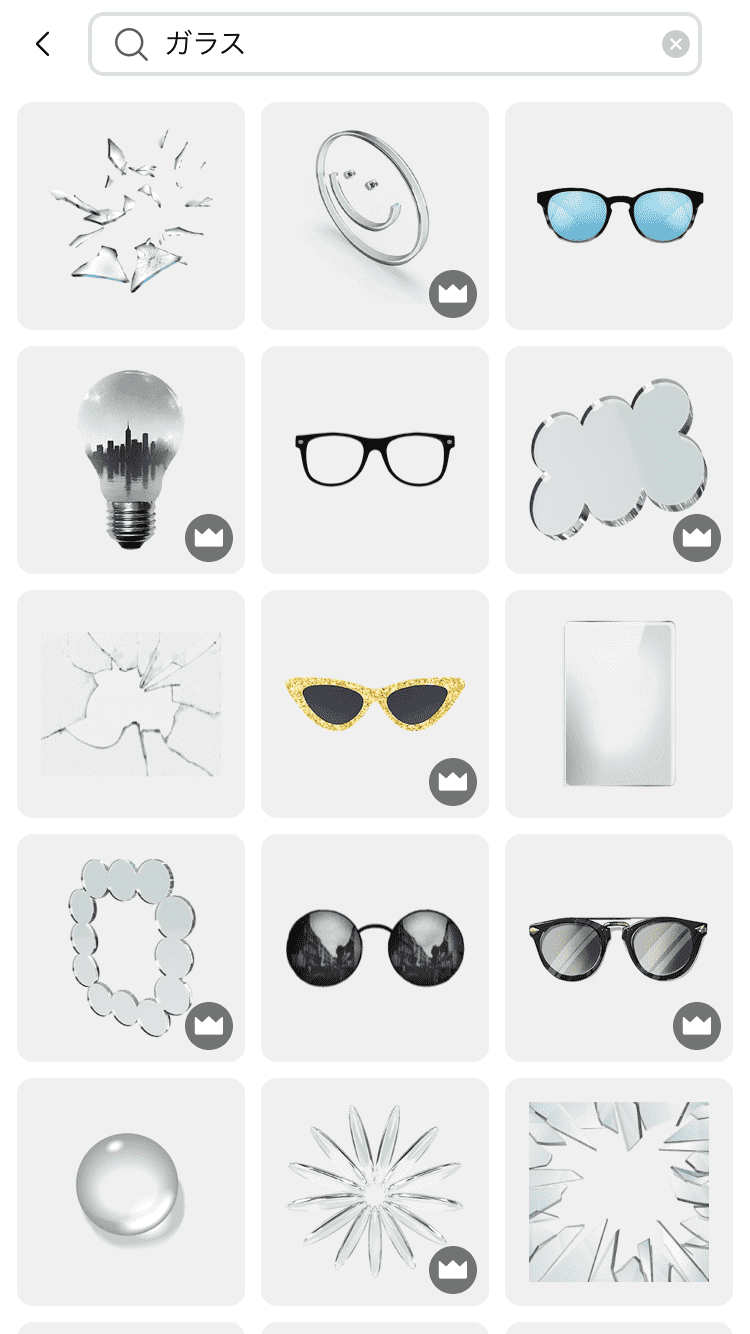 ▲【ステッカー】>「ガラス」と検索
▲【ステッカー】>「ガラス」と検索
あとは、ガラスのステッカーを被写体に合わせて好みの位置に配置すれば完成です。
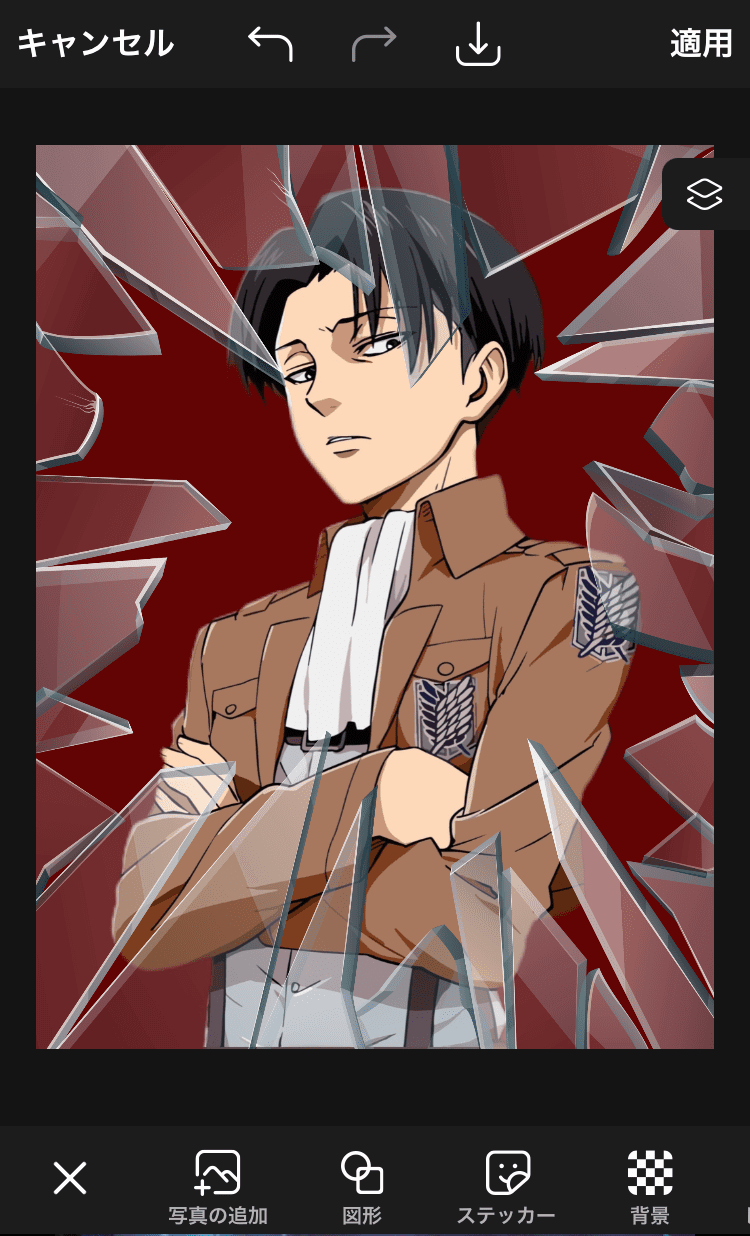 ▲ガラスの位置や大きさを調整
▲ガラスの位置や大きさを調整
3位:窓ガラス割れちゃった感が可愛い『Meitu』
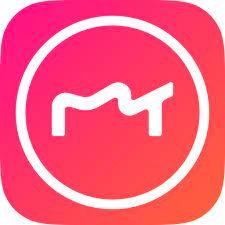 美顔補正アプリ『Meitu』ではシンプルで可愛い「ガラスエフェクト」が利用できます。
美顔補正アプリ『Meitu』ではシンプルで可愛い「ガラスエフェクト」が利用できます。
画像編集画面のツールバーから【フレーム】をタップし、「ガラス」と入力します。
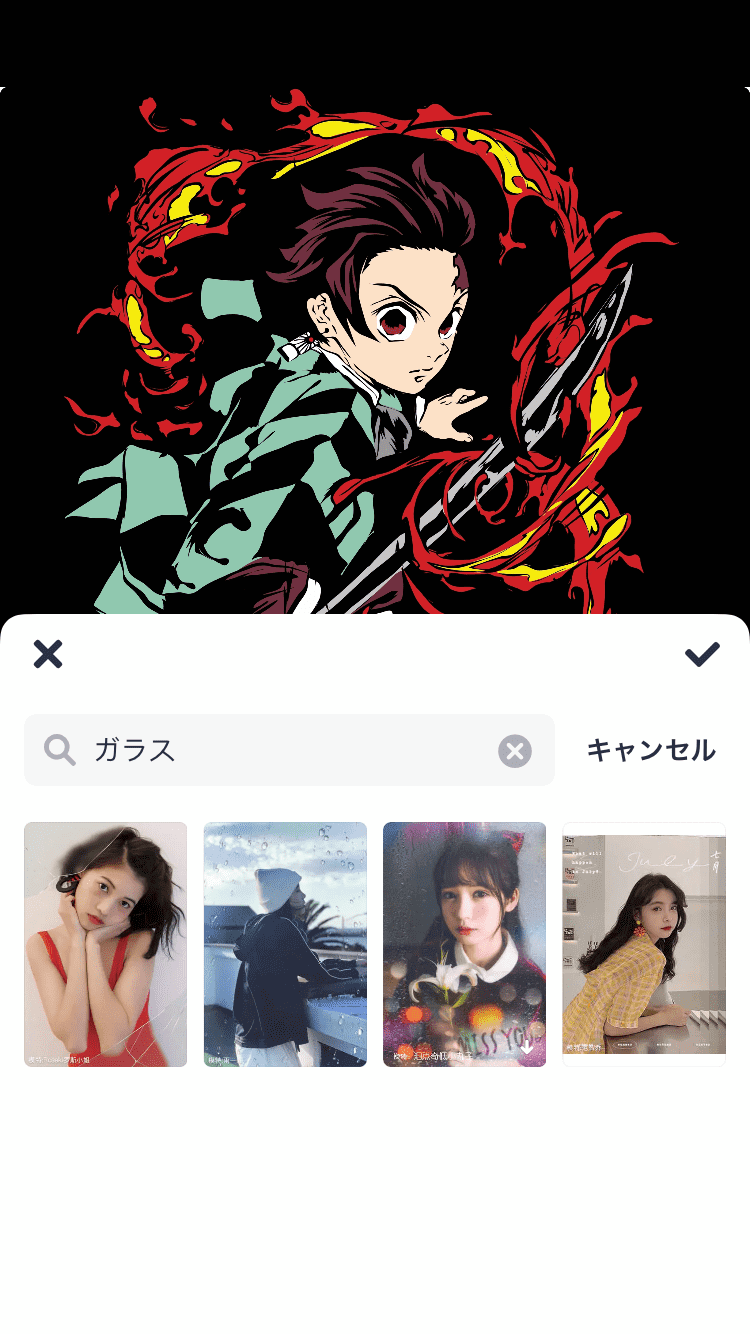 ▲【フレーム】>「ガラス」と検索
▲【フレーム】>「ガラス」と検索
左から2番目にあるフレームを選択すると、曇りがかったガラスのフレームが適用されます。
 ▲窓ガラスを割ってしまったかのようなデザインがキュート
▲窓ガラスを割ってしまったかのようなデザインがキュート
可愛いめの「ガラスエフェクト」加工がしたい!という方におすすめです。
SNOW(スノー)の「ガラスエフェクト」のやり方
ここからは、流行りの「ガラスエフェクト」のやり方について紹介します。
「ガラスエフェクト」加工するには、写真加工アプリ『SNOW』を使います。
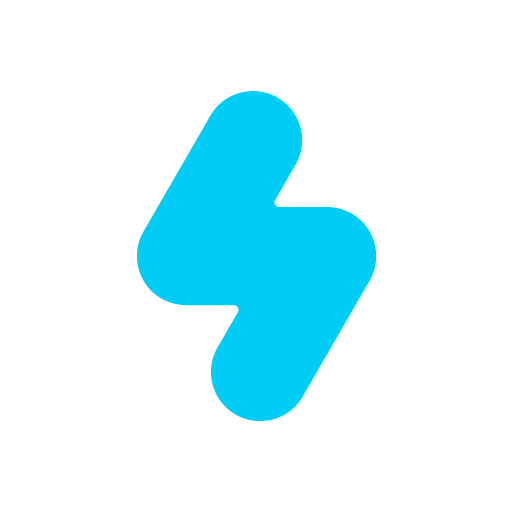
ステップ①アプリを開く
まず、『SNOW』アプリをダウンロードし、アプリを開きます。
アプリが起動すると下のようなカメラモード画面が表示されます。
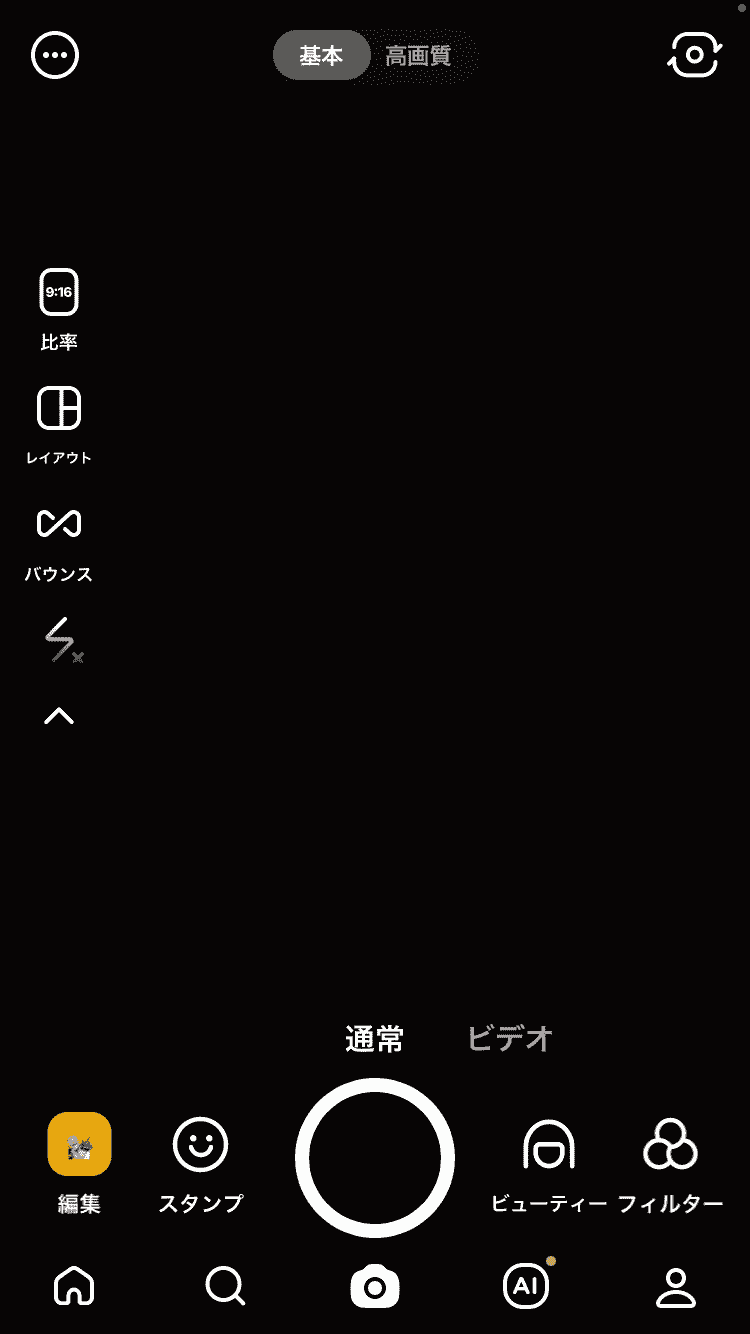 ▲『SNOW』のカメラモード
▲『SNOW』のカメラモード
リアルタイム撮影しない場合は、左下をタップし、スマホのフォトアルバムに移動します。
ステップ②画像を選ぶ
好きな画像をフォトアルバムから選びます。
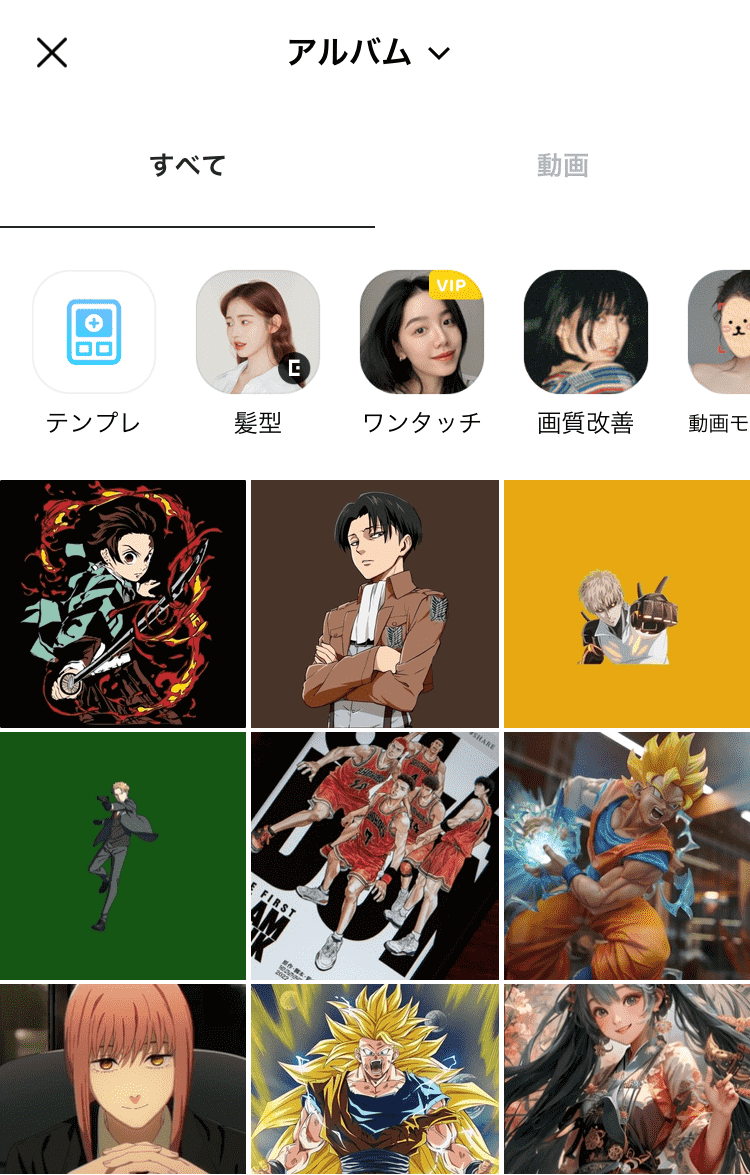 ▲写真を選択
▲写真を選択
ステップ③【エフェクト】をタップ
今回は、このアニメイラストを「ガラスエフェクト」加工したいと思います。
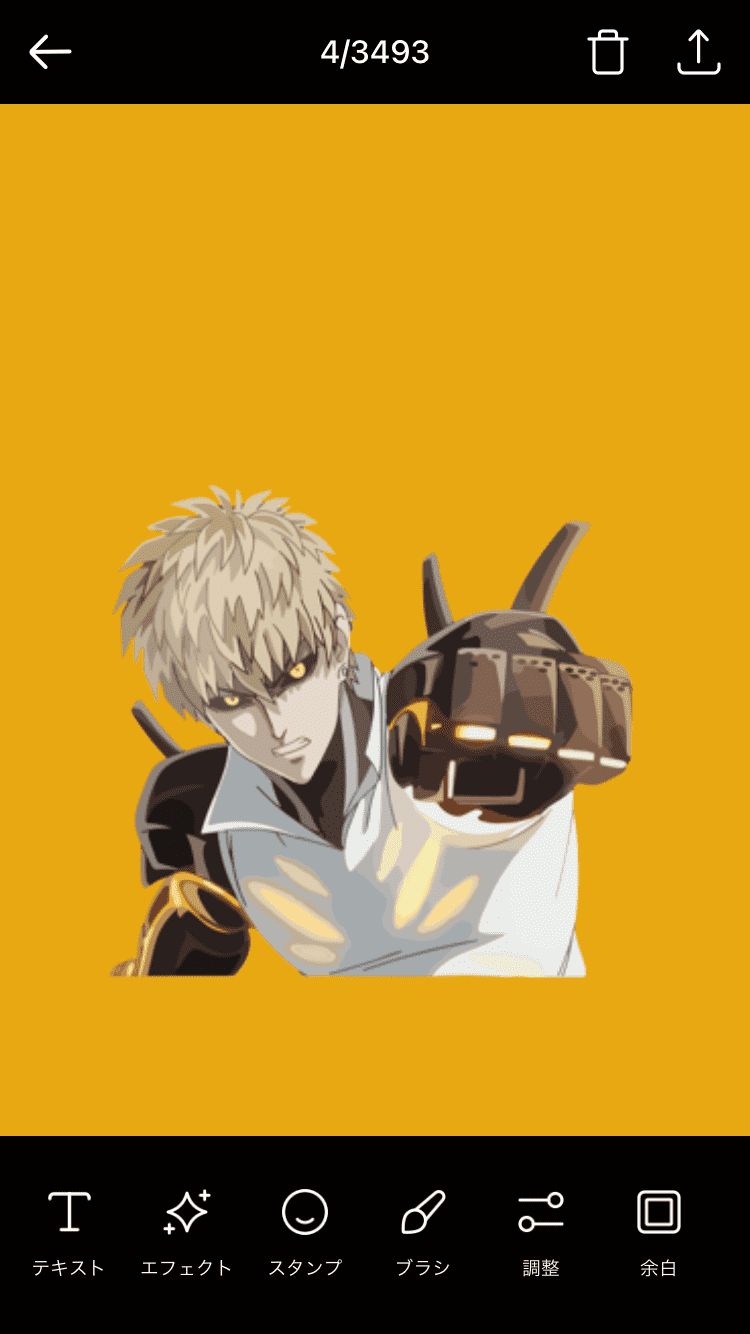 ▲「ガラスエフェクト」加工したいイラスト
▲「ガラスエフェクト」加工したいイラスト
編集画面下のツールバーにある【エフェクト】をタップします。
【エフェクト】機能には、たくさんのエフェクトが用意されています。
「ガラスエフェクト」は、【おすすめ】からアクセスすることができます。
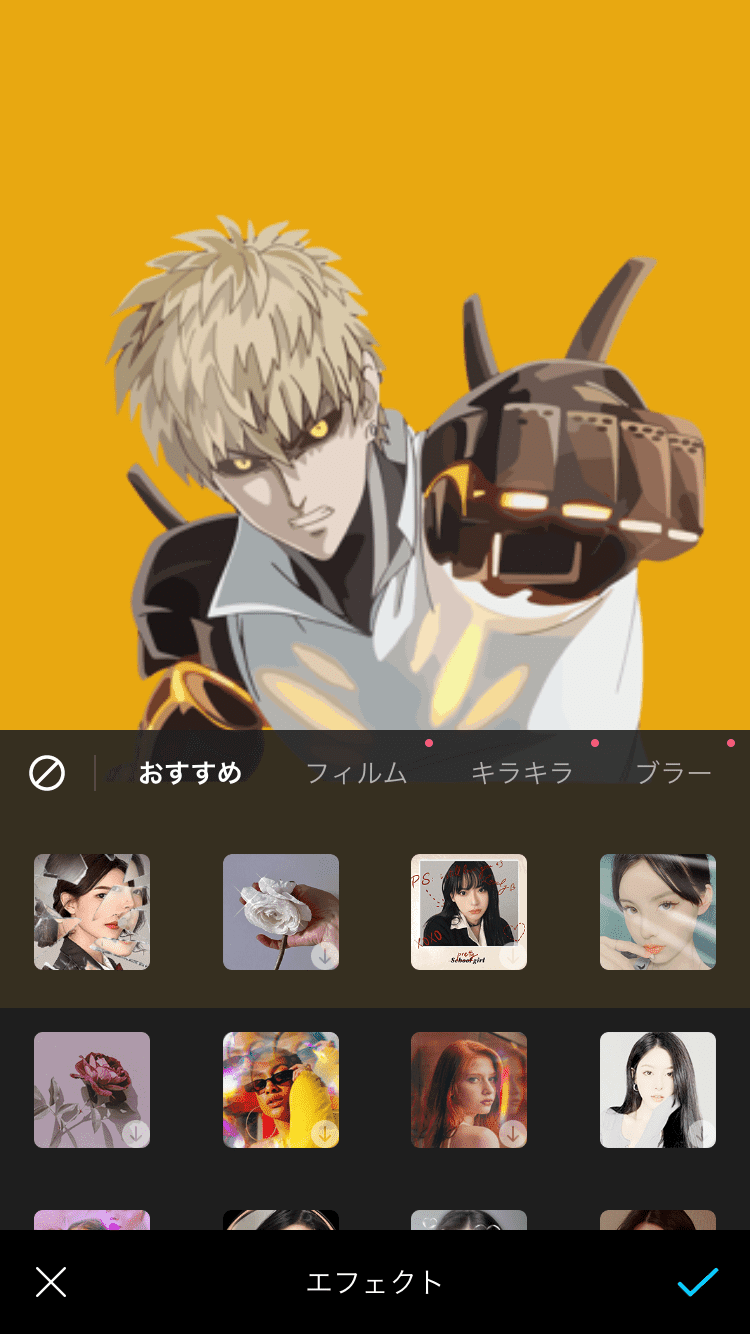 ▲【エフェクト】>【おすすめ】
▲【エフェクト】>【おすすめ】
ステップ④「ガラスエフェクト」を適用
「ガラスエフェクト」をタップすると、エフェクトがそのまま画像に適用されます。
飛び散ったガラスにキャラクターが反射しているのがリアルでかっこいいですね!
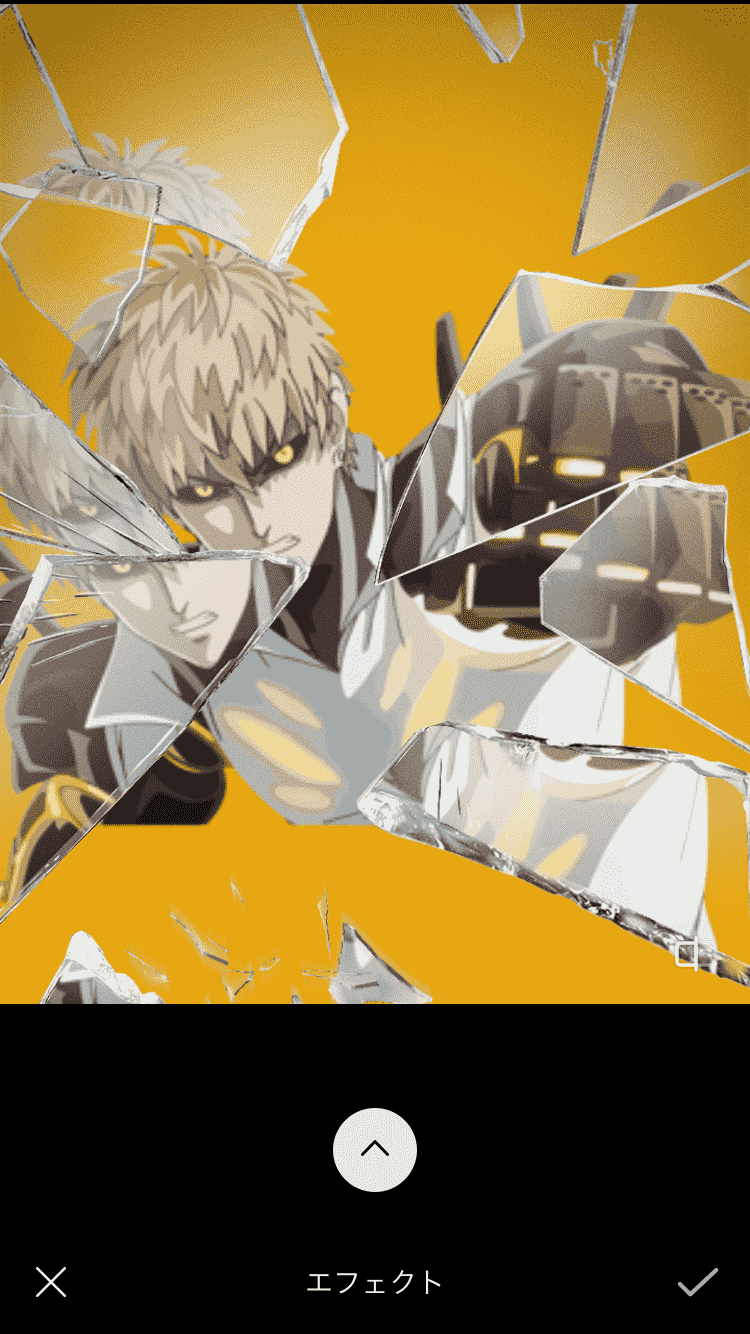 ▲「ガラスエフェクト」を適用した様子
▲「ガラスエフェクト」を適用した様子
加工が気に入ったらそのまま右下の【✅】マークを押しましょう。
ステップ⑤「ガラスエフェクト」加工した画像を保存
最後に、【保存】をタップし、「ガラスエフェクト」加工した画像をダウンロードすれば完成です✨
 ▲画像を保存
▲画像を保存
SNOW(スノー)でガラスエフェクトができない時の対処法
『SNOW』の「ガラスエフェクト」が利用できない場合、以下のような原因が考えられます。
- 通信状態が悪い
- スマホ写真へのアクセスが許可されていない
- アプリの不具合
- スマホの不具合
通信状態が悪い
スマホの通信状態が悪いと、「ガラスエフェクト」機能が利用できないことがあります。
Wi-Fiから4Gに切り替えるなど、回線を切り替えてみるか、電波が良いところに移動しましょう。
スマホ写真へのアクセスが許可されていない
スマホ写真へのアクセスを許可されていないと、「ガラスエフェクト」機能だけでなく、『SNOW』の全ての画像加工が利用できません。
スマホの設定から、『SNOW』アプリによる写真へのアクセス権限を承諾しましょう。
アプリの不具合
アプリそのものに不具合がみられる場合は、『SNOW』アプリがアップデートされていない可能性があります。
アプリストアにアクセスし、アプリを更新してください。
既にアップデート済みで不具合が起きた際は、『SNOW』アプリに一時的な不具合が起きているかもしれません。
一度『SNOW』アプリを再起動もしくは再ダウンロードし、「ガラスエフェクト」が使えるか確認してみましょう。
スマホの不具合
上記の方法でもダメな場合は、スマホそのものにバグが起きているかもしれません。
スマホを再起動し、もう一度試してみてください。
まとめ
以上、この記事では今SNSで人気を集めている「ガラスエフェクト」加工が楽しめるおすすめ画像加工アプリ3選とその使い方をご紹介しました。
「ガラスエフェクト」を搭載したアプリは『SNOW』以外にもたくさんあります。
アプリによって使える「ガラスエフェクト」効果も多種多様なので、他の人とは違った「ガラスエフェクト」加工を楽しみたい人は、ぜひ試してみてください!
この記事の監修者

パーフェクト株式会社 編集部
写真加工&画像編集アプリのエキスパート。盛れる自撮り加工や映える画像&動画編集についてのコンテンツをお届け。最新の流行から少しニッチな情報まで、幅広く発信していきます。


 原作者:
原作者: 




